Cómo bloquear a alguien en Google Drive
Por fin podemos bloquear personas en Google Drive(block people on Google Drive) . Lo leíste bien. Me alivió mucho ver este anuncio de Google en mi página de Drive . Google ha lanzado una nueva función en la que podemos bloquear personas en Google Drive y ya no podrán compartir ningún archivo no deseado en nuestra unidad(Drive) .

Google Drive es uno de los servicios de almacenamiento y sincronización de archivos más utilizados. Ha sido uno de los servicios favoritos de los usuarios para almacenar sus archivos en la nube y sincronizarlos en todos sus dispositivos. A principios de este mes, Google también lanzó Google Drive para escritorio,(Google Drive for Desktop, ) un nuevo servicio de sincronización de archivos que le permite sincronizar contenido(Content) en todos los dispositivos.
Si bien ha sido nuestro favorito, el único defecto fue que cualquier persona que tenga su dirección puede compartir un archivo de disco con usted. Todos los archivos y documentos compartidos con usted se reflejarán en su colección de Drive , sin importar si los quiere o no. Hasta ahora no había forma de desactivar este intercambio aleatorio de archivos y tampoco había una opción para aprobar o bloquear a ningún usuario. Afortunadamente, Google ahora ha abordado el problema y ha implementado esta nueva función en la que finalmente podemos bloquear a personas aleatorias y evitar que compartan archivos no deseados con nosotros.
Cómo bloquear personas en Google Drive
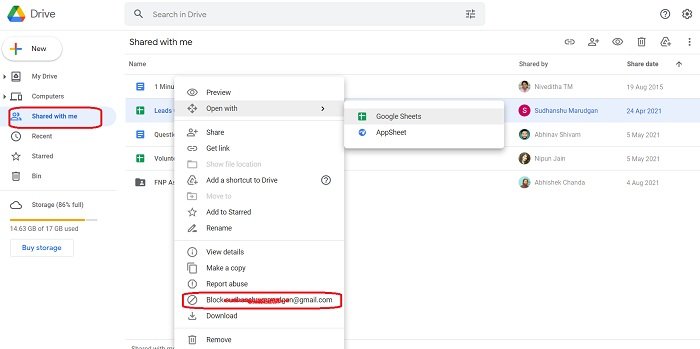
Puede bloquear usuarios aleatorios de Drive desde su escritorio solo a través de un navegador web, esta función aún no está disponible para las aplicaciones de Android o iOS. Para bloquear personas en Google Drive-
- Abra Google Drive en su navegador.
- Vaya a la pestaña "Compartido conmigo"
- Verá todos los archivos compartidos con usted en el panel derecho.
- Vaya al archivo compartido de un usuario que desea bloquear.
- Haga clic derecho y seleccione ' Bloquear [nombre de usuario](Block [username]) '
Cómo desbloquear a alguien de Google Drive

Si ha bloqueado a alguien por error y ahora desea desbloquearlo, puede hacerlo fácilmente con solo unos pocos clics.
- Vaya a drive.google.com.
- En la esquina superior derecha de su pantalla, haga clic en su foto de perfil y vaya a Administrar su cuenta de Google.(Manage your Google Account.)
- Haz clic en Personas(Click People) y uso compartido, desplázate hacia abajo y ve a Bloqueado(Blocked) .
- Abra la lista y podrá ver todos los usuarios bloqueados allí.
- Vaya al nombre de usuario que desea desbloquear y haga clic en el botón X.
¿Qué hará bloquear a alguien en Drive ?
Si se pregunta qué sucederá si bloquea a alguien en Google Drive , esto es lo que Google tiene que decir al respecto. Cuando bloqueas a alguien -
- No pueden compartir ningún archivo contigo y tú tampoco.
- Primero debe desbloquearlos para compartir cualquier archivo con ellos.
- No podrán tener acceso a sus archivos y usted no tendrá acceso a sus archivos.
- Cuando bloquea o desbloquea a alguien en Google Drive , es posible que tarde algún tiempo en reflejarlo.
Entonces, si ha estado obteniendo algunos archivos de Drive aleatorios de algunos usuarios aleatorios, finalmente tiene la opción de deshacerse de eso. Bloquee(Block) a dichos usuarios inmediatamente.
Related posts
Google Drive vídeos no están jugando o mostrando un blank screen
Cómo guardar archivos de LibreOffice directamente a Google Drive
Cyberduck: Libre FTP, SFTP, WebDAV, Google Drive client para Windows
Google Drive sigue fallando en Windows PC
Move Shared folder a otra unidad con permisos en Google Drive
Cómo hacer un Business Card en Google Drive
Cómo sincronizar Google Drive and Google Photos
Cómo convertir Excel file a PDF online usando Google Drive
Cómo cifrar un Document almacenado en Google Drive
No se pueden cargar archivos a Google Drive en Windows 10
Cómo eliminar archivos duplicados en Google Drive
Cómo hacer una copia de seguridad automática de los archivos en Google Drive o OneDrive para evitar la pérdida de datos
Cómo bloquear a alguien en Instagram y Facebook
Cómo cambiar la ubicación de Google Drive folder en Windows 10
Fix error Creación de copia de archivo en Google Drive
Cómo eliminar archivos duplicados en Google Drive
Cómo bloquear a alguien en Gmail de forma sencilla
5 maneras de subir archivos a Google Drive
Cómo borrar Cache en Google Drive and Google Docs
Cómo bloquear a alguien en Facebook Messenger
